WhatsApp网页版使用过程中有没有这些疑惑?为什么我收不到桌面通知?如何让通知更醒目但不打扰?为什么有时通知延迟很久才出现?通知系统看似简单,实则是WhatsApp网页版用户体验中最容易被忽视却又极其重要的环节。一个配置恰当的通知系统能让你在不错过重要消息的同时,避免持续被打断工作。

理解WhatsApp网页版通知机制
通知系统的工作原理
网页版通知系统实际上涉及多层权限和配置:
浏览器层级 – 浏览器需要获得系统授权才能显示通知。
网站权限层级 – WhatsApp网页版需要获得浏览器的通知权限。
应用内设置层级 – WhatsApp自身的通知偏好设置。
操作系统层级 – 系统通知中心对不同应用通知的处理策略。
常见通知问题背后的技术原因
浏览器省电模式 – 许多现代浏览器为了节省电量和系统资源,会限制非活动标签页的后台进程,导致通知延迟或丢失。
系统级通知管理 – Windows 10/11的专注助手、macOS的勿扰模式以及各种通知集中管理功能可能会过滤或推迟显示通知。
网络连接间歇性问题 – 轻微的网络波动可能不会导致WhatsApp断开连接,但足以影响实时通知的传递。
浏览器扩展干扰 – 某些隐私保护或广告拦截扩展可能会干扰网站通知功能。
浏览器级别通知优化
Chrome浏览器优化
Chrome作为最常用的浏览器,其通知系统相对完善,但仍需注意以下几点:
权限设置检查:
访问chrome://settings/content/notifications;
确保web.whatsapp.com在允许列表中;
如果显示为”已阻止”,点击右侧三点图标改为”允许”。
后台运行优化:
在Chrome设置中找到”系统”部分;
确保”继续在后台运行”选项已启用;
考虑安装”Keep Awake”等扩展防止系统休眠。
高级性能调整:
输入chrome://flags访问实验功能;
搜索”notification”和”background”;
启用”Enable system notifications”选项(如可用)。
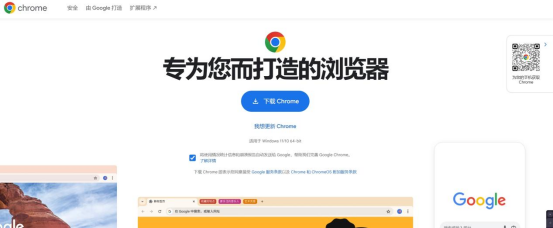
Firefox浏览器优化
权限设置检查:
访问about:preferences#privacy;
滚动到”权限”部分,点击”通知”的”设置”按钮;
确保web.whatsapp.com状态为”允许”。
通知持久性增强:
在地址栏输入about:config并接受风险警告;
搜索dom.webnotifications.requireinteraction;
将其值设为true使通知持续显示直到用户交互。
减少资源限制:
搜索dom.timeout.enable_budget_timer_throttling;
将值设为false减少后台标签页的限制。
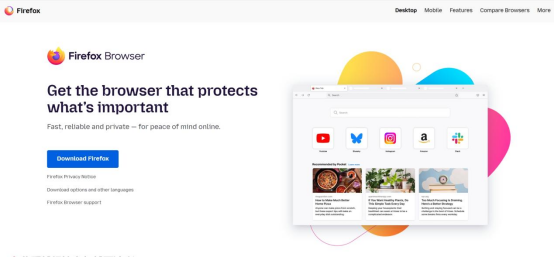
Edge浏览器优化
权限设置检查:
访问edge://settings/content/notifications;
确保WhatsApp网页版在允许列表中;
检查是否启用了”网站可以询问是否发送通知”选项。
睡眠标签页设置:
访问edge://settings/system;
在”优化性能”部分找到”睡眠标签页”;
点击”添加”将WhatsApp网页版添加到例外列表。
Windows通知集成:
确保Edge的”在Windows中显示通知”选项已启用;
在Windows通知设置中为Edge或PWA版本设置高优先级;
考虑将WhatsApp安装为PWA获得更原生的通知体验。
PWA安装步骤:
在Edge中访问web.whatsapp.com;
点击地址栏右侧的”应用”图标(+);
选择”安装”选项;
安装后可以像本地应用一样使用和配置。
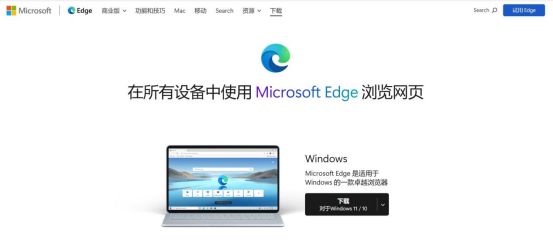
操作系统级别通知优化
Windows系统优化
通知中心设置:
打开Windows设置→系统→通知和操作;
确保总开关已打开;
找到你使用的浏览器或WhatsApp PWA;
检查并启用所有相关权限。
专注助手配置:
在通知设置中找到”专注助手”;
将WhatsApp添加到优先应用列表;
自定义允许通知的时间段;
考虑创建针对不同场景的专注模式。
电源计划调整:
控制面板→电源选项→编辑计划设置;
确保在插电和电池模式下,系统都不会过快进入睡眠状态;
高级电源设置中调整”PCI Express”和”USB设置”的电源管理。
高级通知样式设置:
通知设置中找到浏览器或WhatsApp PWA;
点击进入详细设置;
自定义通知横幅的显示时长和优先级;
为WhatsApp设置独特的通知声音。
macOS系统优化
通知中心设置:
系统偏好设置→通知与专注模式;
在应用列表中找到你使用的浏览器;
设置为”横幅”而非”提醒”以获得临时显示的通知;
启用”锁定屏幕”、”通知中心”和”横幅”权限。
专注模式自定义:
在通知设置中配置专注模式;
将WhatsApp(浏览器)添加到允许通知的应用;
创建工作和个人专注模式,分别配置不同规则;
设置自动开启和关闭专注模式的时间。
Dock角标启用:
如果使用PWA版WhatsApp,确保启用了”显示角标”选项;
考虑使用应用如”Fluid”创建更原生的应用包装;
设置自动启动登录项保持WhatsApp始终运行。
Linux系统优化
桌面环境设置:
在系统设置中找到”通知”部分;
确保浏览器有显示通知的权限;
调整通知持续时间和位置;
考虑安装通知增强扩展如”KDE Connect”。
浏览器特定配置:
在Linux上使用Chrome时,检查”系统通知”集成;
Firefox用户确保已启用原生通知而非浏览器内通知;
考虑使用独立的WhatsApp客户端如”WhatsDesk”。
系统资源优化:
调整系统的进程优先级确保浏览器不被过度限制;
使用工具如”cpulimit”或”nice”分配适当资源;
确保系统电源管理不会过度节能。
高级通知策略与个性化配置
基于角色和场景的通知策略
客户服务角色:
启用所有通知,包括群组消息;
设置明显的声音提醒;
使用桌面角标显示未读数量;
考虑使用第三方工具实现通知转发到其他设备。
创意或开发工作:
启用星标联系人通知,禁用或限制其他通知;
设置无声通知减少干扰;
使用专注时段自动管理可用性;
创建特定的”深度工作”模式临时阻止所有通知。
管理者角色:
启用特定重要群组和联系人的通知;
使用不同通知音效区分优先级;
设置定时检查而非实时通知的习惯;
配置自动回复告知响应预期。
多设备协同通知管理
重复通知避免策略:
设置主要工作设备为首选通知设备;
在次要设备上关闭或延迟通知;
使用”已读”同步避免多设备重复提醒;
考虑使用第三方工具统一管理通知。
基于位置的通知切换:
在办公室时优先使用桌面通知;
移动中时切换到手机通知;
家庭环境可考虑只保留重要联系人通知;
使用自动化工具如IFTTT(https://ifttt.com/)或Tasker实现基于位置的切换。
跨平台通知整合:
探索如PushBullet等工具统一推送通知;
考虑使用系统自带的手机-电脑同步功能;
创建自定义通知中心集中显示所有来源消息;
利用智能手表等可穿戴设备作为通知过滤器。
故障排除与常见问题解决
1.通知未显示或延迟问题,配置看似正确,但通知未出现或严重延迟:可能是浏览器权限问题,清除浏览器缓存和Cookie,重新授予通知权限,检查是否在隐私模式下使用(不支持持久通知)。
2.系统级干扰:检查是否启用了勿扰模式或专注助手,验证系统通知中心是否正常工作,重启通知服务(Windows可在服务管理中重启”Windows Push Notifications Service”)。
3.网络连接问题:验证网络连接稳定性,检查网络防火墙是否阻止WebSocket连接,尝试不同网络环境测试问题是否持续。
发表回复